夏休みはシェアしたい動画がいっぱい!「CapCut」なら、簡単におしゃれリールが完成するから要チェックだよ
isuta / 2022年8月2日 21時0分
暑い日々の中でも、行きたい場所に足を運んだりお目当てのスイーツを堪能したり、夏休みを満喫している人が多いのでは?
今回はそんな夏の思い出を、動画編集アプリ「CapCut」を使って1つの映像にまとめる方法をご紹介します。
とっても簡単におしゃれな動画が完成するので、リールなどにぜひシェアしてみてくださいね。
「CapCut」で、お気に入りの動画を繋いじゃお
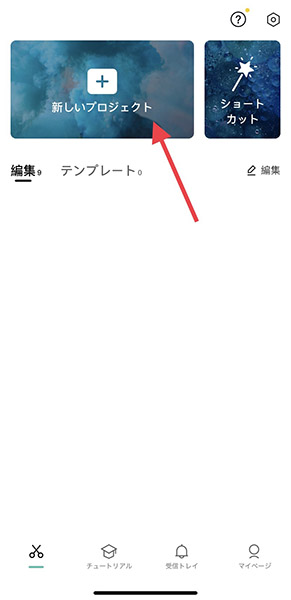
それでは早速、「CapCut」の『新しいプロジェクト』ボタンから操作をスタート。
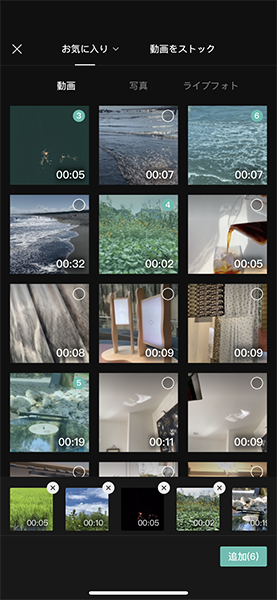
お気に入りの動画をいくつかピックアップして、追加ボタンに進みましょう。5つ以上の動画を選んでおくと、ボリューム感のある映像に仕上がりますよ。
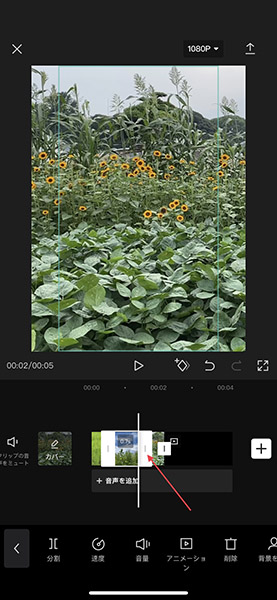
追加した動画の両サイドに表示されるバーを使って、映像の長さをそれぞれ調整していきます。
今回は6つの動画を挿入し、1〜3は0.7秒、4が1.1秒。5は再び0.7秒、6を0.9秒に設定しました。
特に決まりはないため、メインにしたい動画は少し長めにと心がけて編集してみるといいかも!
レトロエフェクトでおしゃれに仕上げちゃお
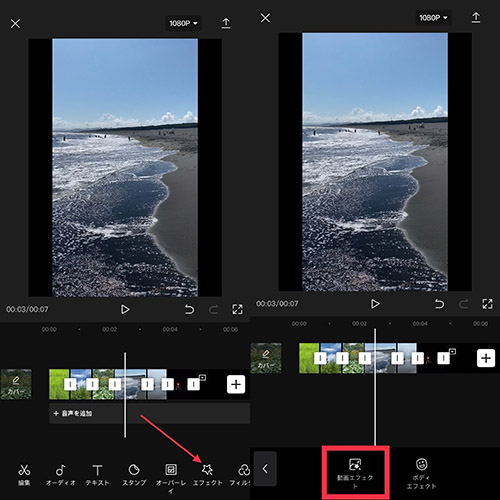
動画の尺が整ったら、下部の『エフェクト』メニューから『動画エフェクト』を追加しましょう。
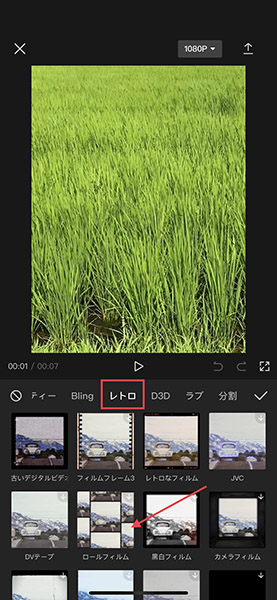
今回は、『レトロ』の項目で見つかる『ロールフィルム』をセレクト。
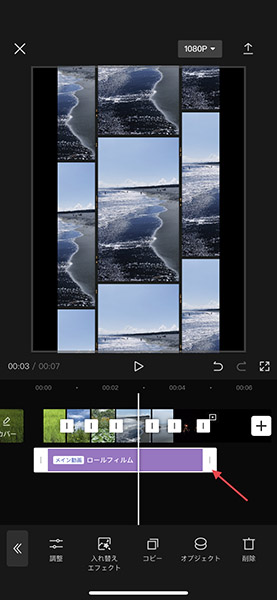
エフェクト部分を、動画の最後の部分までしっかり広げてください。
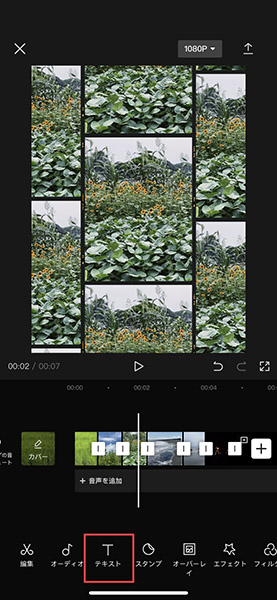
動画をよりハイセンスに仕上げるために、『テキスト』で文字入れをしてみてはいかが?
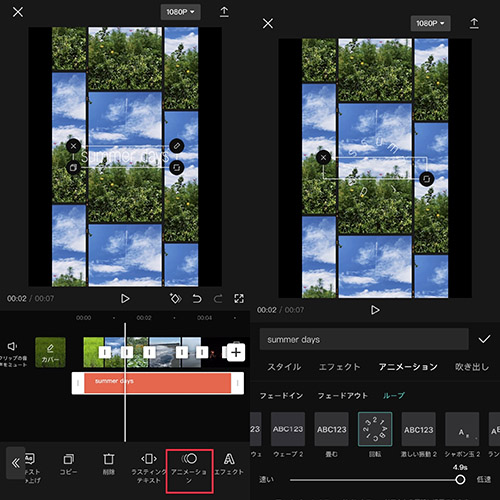
追加したテキストは、『アニメーション』でトレンドのウェーブ文字やドーナツ加工にして、配置するのがおすすめですよ。
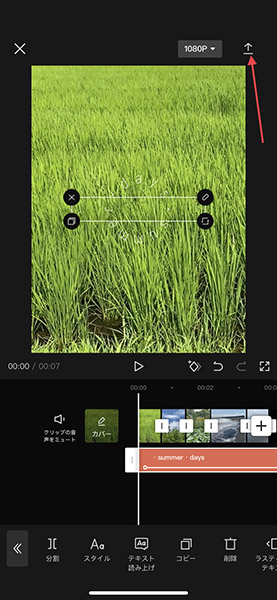
全ての加工が完成したら、右上の保存ボタンをタップ。これで「CapCut」側の操作は終了です。

完成した動画は、少し早い速度の映像が両サイドを駆け抜けていく、躍動感ある仕上がりに!
この他にも、「CapCut」にはさまざまなエフェクトが用意されているので、動画にぴったりなものを選んでみてくださいね。
音楽の追加は、リール側で操作するのがポイント
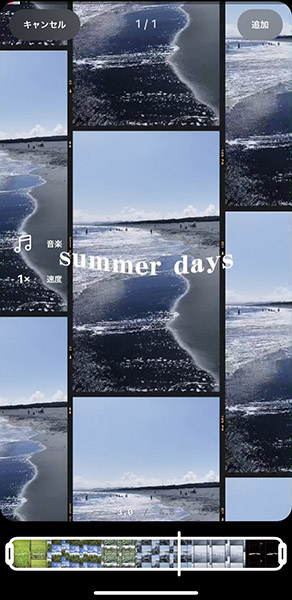
「CapCut」で音源を追加することもできますが、日本のトレンドミュージックを流したい場合は、Instagramのリール側で音楽を追加するのがおすすめですよ。
動画にぴったりな音楽をつけて、夏の思い出をぜひリールへ投稿してみて!
iOS版はこちらから
Android版はこちらから
外部リンク
この記事に関連するニュース
-
「TikTok」の代替になる?ひしめくアプリの実力 世界一のショート動画プラットフォームに何が
東洋経済オンライン / 2025年1月25日 9時20分
-
Instagramが動画編集アプリ「Edits」投入、TikTok定番編集アプリ「CapCut」に対抗
マイナビニュース / 2025年1月22日 9時29分
-
「CapCut」の無料フォントでかわいく文字入れする裏技。中国語や韓国語から気になる字体が見つかるかも!?
isuta / 2025年1月14日 18時0分
-
Instagramの一部エフェクトがまもなく終了。代わりに「SNOW」「BeautyCam」のスタンプを使ってみて
isuta / 2025年1月11日 12時0分
-
「Wink」で作るシームレスなコラージュ加工を試そ。フレームラインが曖昧になるかわいい仕上がりに大満足
isuta / 2025年1月6日 18時0分
ランキング
-
1“授業料の無償化”で都立高校の志望者が激減…一方、在籍者過去最高の「通信制高校」は令和のスタンダードになりえるか?
集英社オンライン / 2025年2月1日 8時0分
-
2ウーバー「割高すぎる」と思う人に伝えたい"現実" 逆に心配になる?人気トップ5飲食店の価格設定
東洋経済オンライン / 2025年2月1日 8時50分
-
340歳から運動不足解消は何から始めたら良いの?
JIJICO / 2018年3月30日 7時30分
-
4マツダの“平べったい”新エンブレムに賛否両論! 他メーカーもどんどん平面化「今更感ない?」
乗りものニュース / 2025年2月1日 16時42分
-
5レクサス新「スポーティ“セダン”」発表!パワフルな「ハイブリッド」もある「“FR”モデル」! 黒感高めた「IS F SPORT Mode Black IV」登場
くるまのニュース / 2025年1月31日 13時10分
記事ミッション中・・・
記事にリアクションする
![]()
記事ミッション中・・・
記事にリアクションする

エラーが発生しました
ページを再読み込みして
ください









